简介:在给RTT 提交代码,需要符合RT-Thread 的代码规范,本文简单介绍如何使用Astyle 格式化为符合RTT要求的代码风格。
关于Astyle
Astyle 的全称是Artistic Style的简称,是一个开源的源代码格式化工具,可以对C,C++,C#以及Java等编程语言的源代码进行缩进、格式化、美化。
Home Page: http://astyle.sourceforge.net/
Project Page: http://sourceforge.net/projects/astyle/
在Keil μVision中集成Astyle(以Keil μVison5为例)
①下载Astyle,解压到任意位置(Astyle为绿色软件)
下载地址:
链接:https://pan.baidu.com/s/1cGh2yA7T0F22hpVulz60GQ
提取码:m4hh
②µVision5中单击Tools菜单---Customize Tools Menu
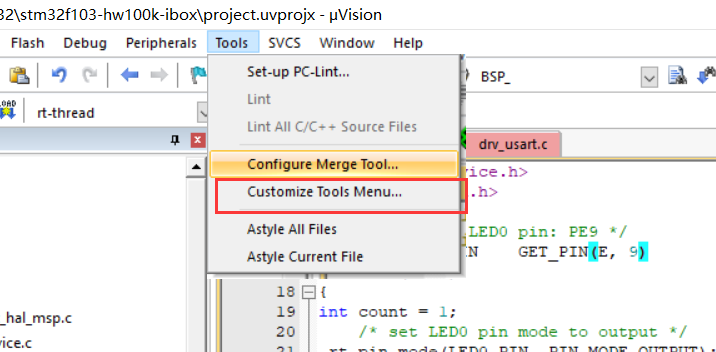
③添加Astyle All Files 和Astyle Current File菜单(自定义菜单名,可以使用中文)
这里添加了两个菜单,分别是格式化当前文件和格式化project中的所有文件。
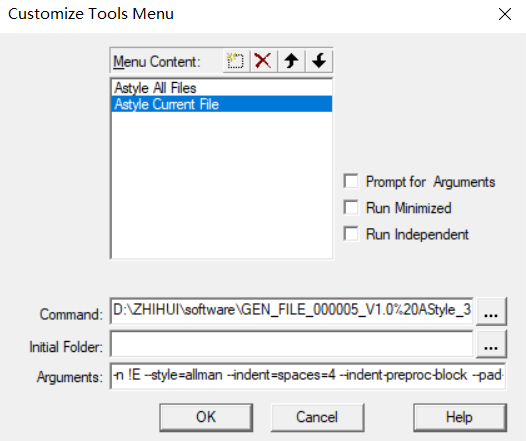
④添加Command命令:单击...按钮,在Astyle的安装目录中选择Astyle.exe。
⑤Arguments:
Astyle Current File菜单填写 -n !E --style=allman --indent=spaces=4 --indent-preproc-block --pad-oper --pad-header --unpad-paren --suffix=none --align-pointer=name --lineend=linux --convert-tabs --verbose 当前文件
Astyle All Files菜单填写 -n "$E*.c" "$E*.h" --style=allman --indent=spaces=4 --indent-preproc-block --pad-oper --pad-header --unpad-paren --suffix=none --align-pointer=name --lineend=linux --convert-tabs --verbose
当前文件所在文件夹中的所有.c 和.h文件
注:!E 表示的是当前获得焦点且正在编辑的文件。
$E*.c和$E*.h代表当前获得焦点且正在编辑文件所在目录下所有.c和.h文件(参考keil uVision的帮助文档)
使用的是Astyle默认格式来格式化文件,另外也可以自定义格式,自定义格式参考Astyle的帮助文档。默认格式化后,会备份原文件为 源文件名.orig。如果不想让Astyle备份文件,可以使用-n参数。 如:-n !E (表示格式化当前文件,不备份)
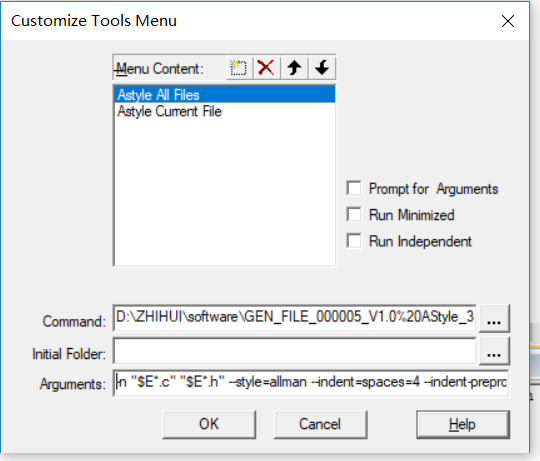
⑥实际使用效果如下:
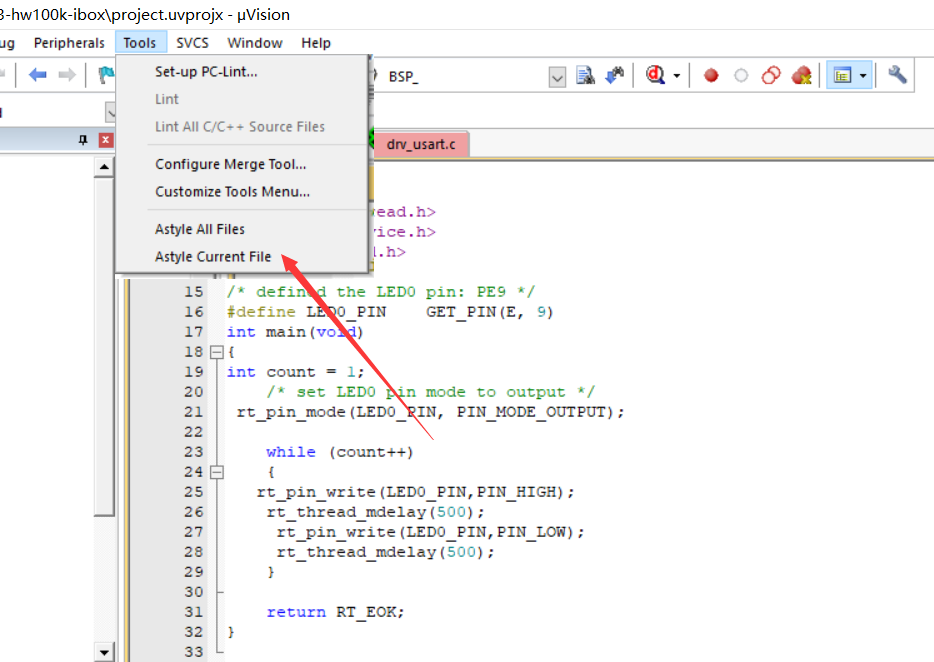
使用格式化命令后:
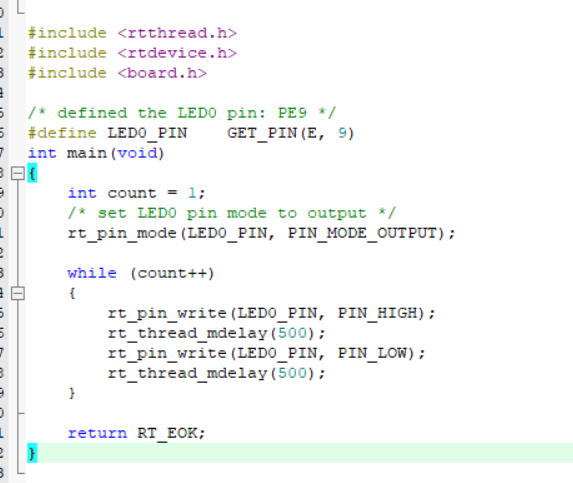
显示已经完成:

注:RTT 使用参数简要说明:具体可看D:GEN_FILE_000005_V1.0%20AStyle_3.1_windows\AStyle\doc 中说明
用 astyle 自动格式化代码
--style=allman 此风格大括号 单独使用一行
--indent=spaces=4 缩进 4个空格
--indent-preproc-block 按块进行预处理
--pad-oper 在操作符前后添加空格
--pad-header 在if for while 等后面插入空格
--unpad-paren 移除括号里面多余的空格
--suffix=none 不需要备份 也就是 -n
--align-pointer=name *, &, or ^ 挨着变量名放置
--lineend=linux 行结束风格Valid options are windows (CRLF), linux (LF), and macold (CR).
--convert-tabs 缩进时将tab 转换成空格
--verbose 详细的显示模式
*博客内容为网友个人发布,仅代表博主个人观点,如有侵权请联系工作人员删除。